Kā pārvietoties Word 2007 tabulā
Uzziniet, kā efektīvi pārvietoties Word 2007 tabulā, izmantojot īsinājumtaustiņus un peles darbības, lai optimizētu savu darba plūsmu.

Novietojiet kursoru jebkurā vietā rakurstabulas iekšpusē un pēc tam dodieties uz lenti un noklikšķiniet uz cilnes Analīze. Tur noklikšķiniet uz ikonas Insert Slicer.
Veicot šo darbību, tiek atvērts dialoglodziņš Insert Slicers.
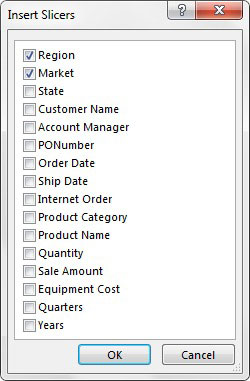
Atlasiet izmērus, kurus vēlaties filtrēt.
Šajā piemērā tiek izveidoti reģiona un tirgus šķēlēji.
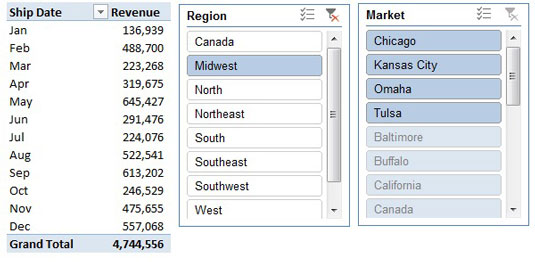
Kad šķēlēji ir izveidoti, vienkārši noklikšķiniet uz filtra vērtībām, lai filtrētu rakurstabulu.
Kā redzat, reģiona sadalītājā noklikšķinot uz Midwest, tiek filtrēta ne tikai rakurstabula, bet arī tirgus sadalītājs reaģē, izceļot tirgus, kas pieder Midwest reģionam.
Kad šķēlēji ir izveidoti, vienkārši noklikšķiniet uz filtra vērtībām, lai filtrētu rakurstabulu.
Kā redzat, reģiona sadalītājā noklikšķinot uz Midwest, tiek filtrēta ne tikai rakurstabula, bet arī tirgus sadalītājs reaģē, izceļot tirgus, kas pieder Midwest reģionam.
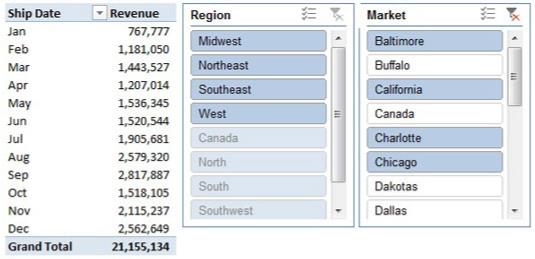
Varat arī atlasīt vairākas vērtības, turot nospiestu tastatūras taustiņu Ctrl, vienlaikus atlasot vajadzīgos filtrus.
Fakts, ka varat redzēt pašreizējo filtra stāvokli, sniedz šķēlētājiem unikālas priekšrocības salīdzinājumā ar filtra laukiem.
Šeit turot nospiestu taustiņu Ctrl, atlasot Baltimoru, Kaliforniju, Šarloti un Čikāgu, tiek izcelti ne tikai atlasītie tirgi tirgus sadalītājā, bet arī ar tiem saistītie reģioni reģiona sadalītājā.
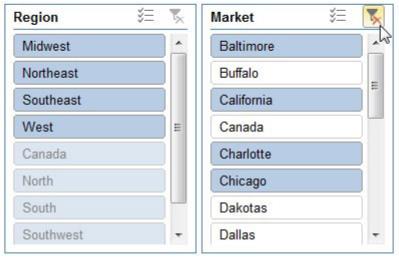
Mērķa sadalītājā noklikšķiniet uz ikonas Notīrīt filtru.
Tādējādi tiek notīrīti griezēja filtri.
Uzziniet, kā efektīvi pārvietoties Word 2007 tabulā, izmantojot īsinājumtaustiņus un peles darbības, lai optimizētu savu darba plūsmu.
Šajā sarakstā ir iekļautas desmit populārākās Excel funkcijas, kas attiecas uz plašu vajadzību klāstu. Uzziniet, kā izmantot <strong>Excel funkcijas</strong> efektīvāk!
Uzziniet, kā pievienot papildu analīzes slāņus jūsu Excel diagrammām, lai uzlabotu vizualizāciju un sniegtu precīzākus datus. Šis raksts apraksta visas nepieciešamās darbības.
Uzziniet, kā iestatīt <strong>rindkopas atkāpi</strong> programmā Word 2013, lai uzlabotu dokumenta noformējumu un lasāmību.
Uzziniet, kā pareizi ievietot slejas programmā Word 2010, lai uzlabotu jūsu dokumentu formātu un struktūru.
Apsveriet iespēju aizsargāt Excel 2007 darblapu, lai izvairītos no neplānotām izmaiņām. Uzziniet, kā aizsargāt un atbloķēt šūnas, lai nodrošinātu datu integritāti.
Programmas Excel 2013 PMT funkcija aprēķina periodisko mūža rentes maksājumu. Šī funkcija ir būtiska hipotekāro kredītu maksājumu plānošanai.
Mācieties, kā veikt t-testus Excel programmā, izmantojot datus un aprakstot trīs t-testu veidus, kas noderēs jūsu datu analīzes procesā.
Uzziniet, kā filtrēt datu sarakstu programmā Excel 2016, lai ērti paslēptu nevēlamus ierakstus un strādātu tikai ar nepieciešamajiem datiem.
Uzziniet, kā vienkārši pievienot datu etiķetes diagrammai programmā Excel 2007. Palīdziet noteikt vērtības, kas tiek rādītas katrā datu punktā, izmantojot dažādas izvietošanas un formatēšanas iespējas.







